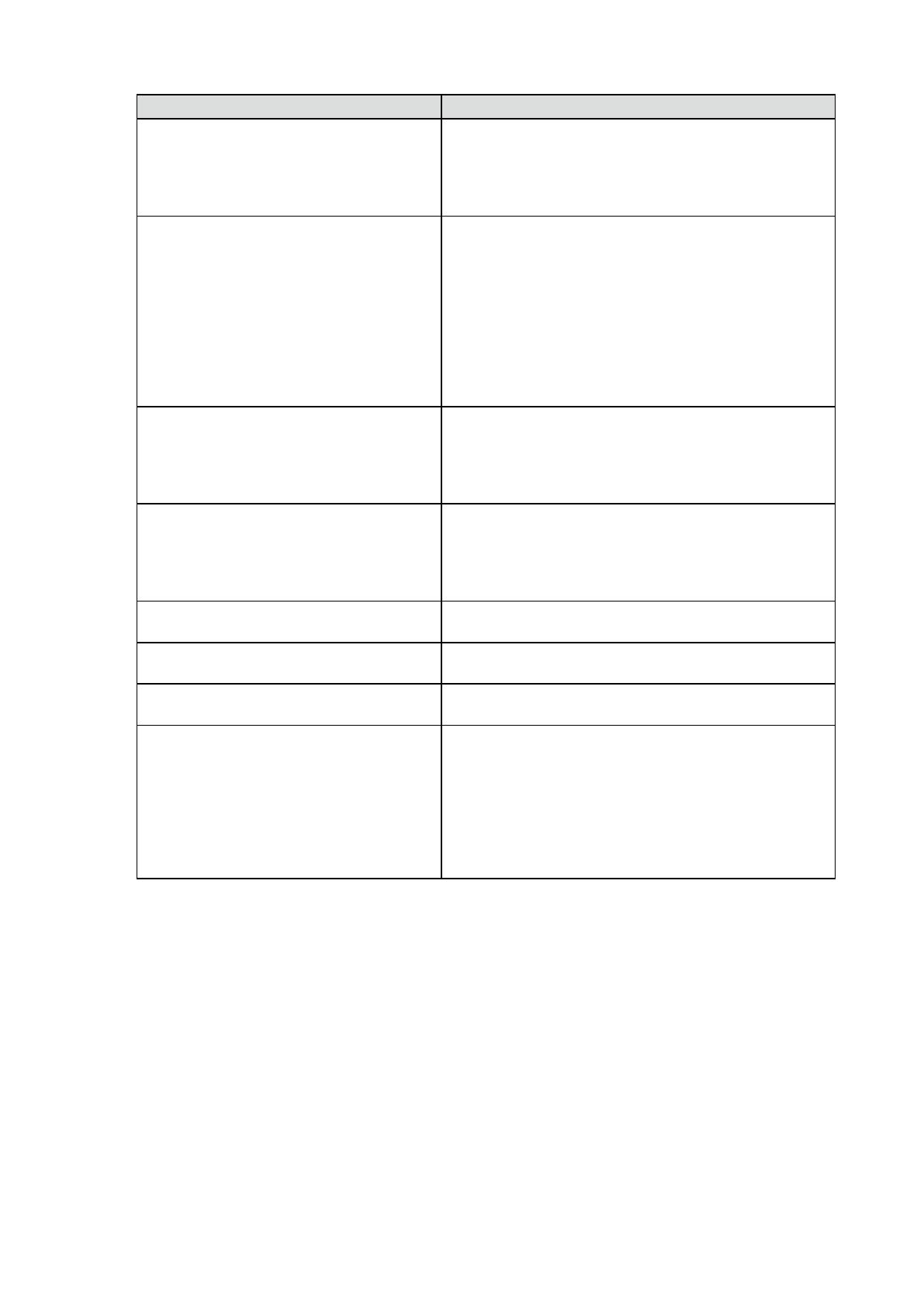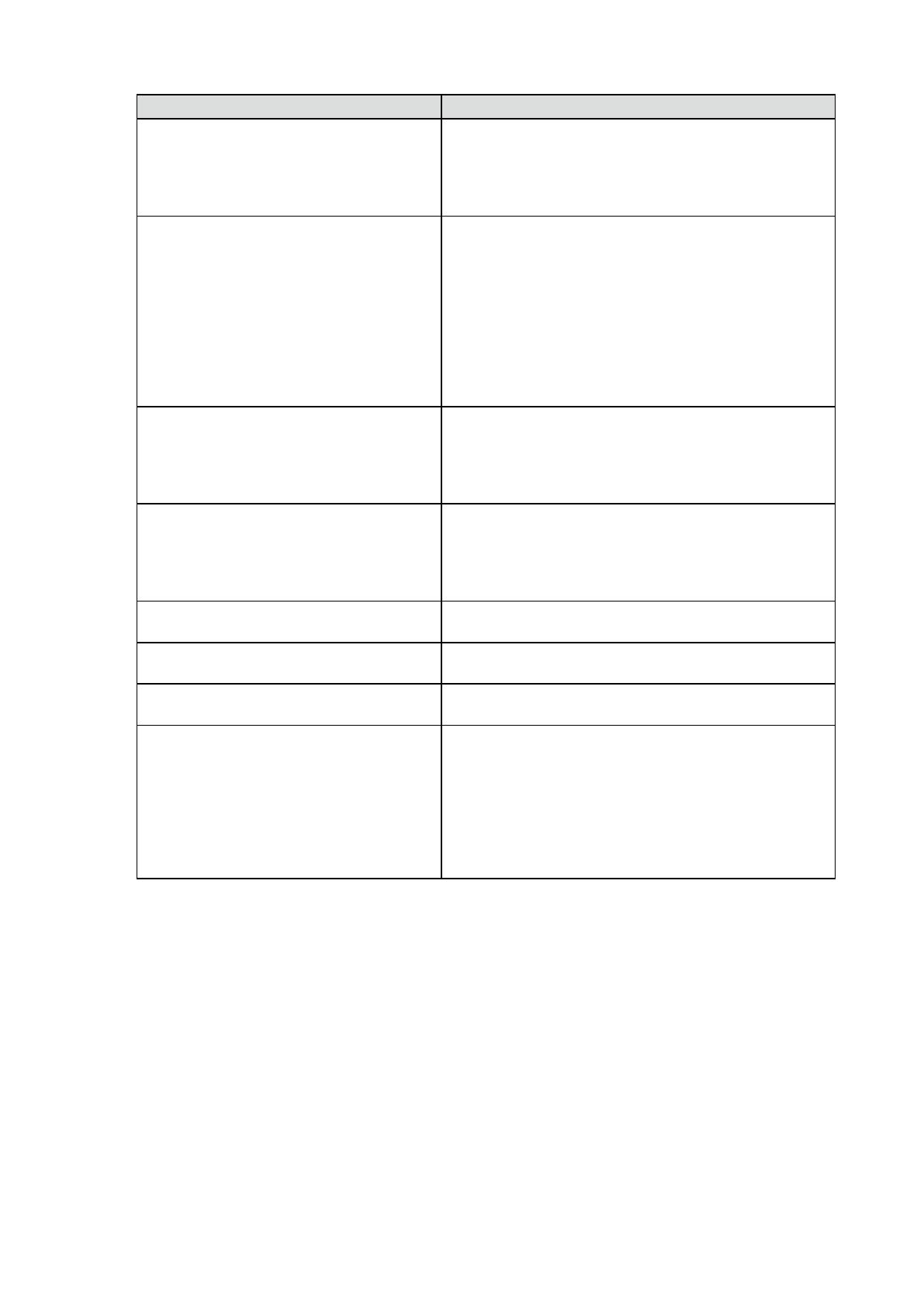
14
● 画面に関する症状(デジタル・アナログ共通)
症状 原因と対処方法
1. 画面が明るすぎる/暗すぎる • 調整メニューの「ブリリアンス」を調整してください
(モニターの取扱説明書(CD-ROM内)参照)。(液晶
モニターのバックライトには、寿命があります。画面が
暗くなったり、ちらついたりするようになったら、EIZO
サポートにご相談ください。)
2. 画面が突然暗くなった/調整メニューの
「ブリリアンス」の値を上げることができ
ない
• この製品は常に本体内部の温度を監視しています。内部
が高温になり、一定の温度を超えると、温度を下げるた
め自動的に次の状態になります。
-
「ブリリアンス」の設定値が下がる
-
「ブリリアンス」の設定値を上げることができない
この状態は、内部の温度が下がると元に戻ります。
また、「ブリリアンス」を下げても、本体内部の温度が
さらに高くなった場合には、「WARNING」のメッセー
ジが表示され、自動的にモニターの電源が切れます。
(電源ランプが緑色に点滅します。)
3. 文字がぼやけて見える • コンピュータの設定が、この製品で表示できる解像度、
垂直走査周波数になっていますか(「対応解像度」(表
紙の裏)参照)。
• 調整メニューの「輪郭補正」で調整してみてください
(モニターの取扱説明書(CD-ROM内)参照)。
4. 残像が現れる • この現象は液晶パネルの特性であり、固定画面で長時間
使用することをできるだけ避けることをお勧めします。
• 長時間同じ画像を表示する場合は、コンピュータのスク
リーンセーバーまたはパワーセーブ機能を使用してくだ
さい。
5. 画面に緑、赤、青、白のドットが残るまた
は点灯しないドットが残る
• これらのドットが残るのは液晶パネルの特性であり、故
障ではありません。
6. 画面上に干渉縞が見られる/パネルを押し
た跡が消えない
• 画面全体に白い画像または黒い画像を表示してみてくだ
さい。症状が解消されることがあります。
7. 画面にノイズが現れる • HDCP方式の信号を入力した場合、正常な画面がすぐに表
示されないことがあります。
8. 画面を拭いても曇りが取れない/ガラスの
内側に結露が生じた
• 画面を拭いても曇りが取れない場合は、パネルを保護し
ているガラスの内側に結露が生じていることがありま
す。この場合は、モニターの電源を入れて画面を表示し
てください。しばらくすると結露は消えます。また、ド
ライヤーなどでガラスを温めることで結露が消えるまで
の時間が短くなる場合があります。なお、このようにガ
ラスの内側に結露が発生しても、製品の故障や劣化には
影響はありません。